|
Пошаговые инструкции: установка Microsoft Windows XP
|
|
| Администратор | Дата: Пятница, 11.03.2011, 23:57 | Сообщение # 1 |
 Генерал-майор
Группа: Администратор
Сообщений: 203
Статус:  | 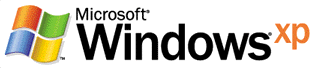 Пошаговые инструкции: настройка Microsoft Windows XP Совет. Если возможно, распечатайте этот документ перед началом установки. При выполнении некоторых шагов может потребоваться отключение компьютера и в этом случае очень полезной окажется печатная копия приведенных сведений. В этом документе содержатся указания по установке Microsoft Windows XP Professional и Windows XP Home Edition. В документе содержатся также ответы на различные вопросы, относящиеся к процедуре установки. Чтобы перейти непосредственно в один из следующих разделов, выберите соответствующую ссылку. Подготовка к установке Обновление до Windows XP
Выполнение новой установки Windows XP
Перенос файлов и параметров с другого компьютера
Создание разделов и форматирование жесткого диска
Выполнение других задач, связанных с процедурой установки
Устранение неполадок, возникающих в процессе установки
Создание загрузочных дисков
Настройка компьютера для загрузки с компакт-диска
Настройка многозагрузочной системы
Восстановление системы
Поиск статей в базе знаний корпорации Майкрософт (Microsoft Knowledge Base)
Дополнительные ресурсы
|
| |
| |
| Администратор | Дата: Суббота, 26.03.2011, 00:47 | Сообщение # 2 |
 Генерал-майор
Группа: Администратор
Сообщений: 203
Статус:  | Общие сведения об установке Этот выпуск Windows XP включает пакет обновления 2 (SP2) для Windows XP. При удалении этого выпуска Windows XP, пакет обновления SP2 будет удален автоматически. Компьютер будет работать с операционной системой, которая была на компьютере до установки Windows XP, или не будет работать с операционной системой. Невозможно удалить только SP2. Внимание!
Можно установить Windows XP Home Edition с пакетом обновления 2 или Windows XP Professional с пакетом обновления 2 на компьютерах со следующими операционными системами.
Microsoft Windows 98
Windows 98 Second Edition
Windows NT 4.0 Workstation
Windows Millennium Edition
Windows 2000 Professional
Windows XP Home Edition
Windows XP Professional
Если необходимо выполнить обновление Microsoft Windows 95 до Windows XP Home Edition или Windows XP Professional, следует сначала удалить Windows 95, а затем выполнить новую установку.
При установке Windows XP на старый компьютер следует узнать у изготовителя компьютера, доступно ли обновление для BIOS, до выполнения установки.
|
| |
| |
| Администратор | Дата: Суббота, 26.03.2011, 00:48 | Сообщение # 3 |
 Генерал-майор
Группа: Администратор
Сообщений: 203
Статус:  | Подготовка к установке Перед запуском программы установки следует выполнить следующие четыре важных шага.
Запуск отчета об обновлении– выполнение этого отчета, производящего проверку совместимости системы, занимает всего несколько минут.
Отключение антивирусного программного обеспечения – если этого не сделать, в ходе установки может возникнуть сбой.
Архивация файлов-может быть выполнена с помощью встроенного в Windows мастера архивации или с использованием другой программы архивации.
Принятие решения о необходимом типе установки– необходимо обновление системы или новая установка. Выполнение этих четырех шагов перед запуском программы установки позволит сократить время этой длительной процедуры.
|
| |
| |
| Администратор | Дата: Суббота, 26.03.2011, 00:50 | Сообщение # 4 |
 Генерал-майор
Группа: Администратор
Сообщений: 203
Статус:  | Запуск отчета об обновлении Отчет об обновлении позволяет выяснить, как будут работать аппаратные и программные средства с Windows XP. Это простая и быстро выполняющаяся программа, которую можно запустить с использованием компакт-диска Windows XP. Выполните следующие действия.
Вставьте в дисковод компакт-диск Windows XP.
В меню Добро пожаловать! выберите команду Проверка совместимости системы.
Затем выберите команду Автоматическая проверка системы. Сведения об устройствах компьютера (принтерах, сканерах и т.д.) можно найти на веб-узлах изготовителей аппаратуры, веб-узле Windows Catalog, а также в списке совместимого оборудования Microsoft Hardware Compatibility List (HCL). Текстовая версия списка HCL (для всех операционных систем) Текстовая версия списка HCL (только для Windows XP) Windows Catalog Все перечисленные выше документы можно найти на веб-узле Windows Hardware and Driver Central. Что необходимо сделать, если обнаружена несовместимость какого-либо оборудования с Windows XP? Можно произвести обновление несовместимого программного или аппаратного средства, установить аналогичное, но совместимое оборудование, или отказаться от его использования, удалив программу или устройство. Чтобы выполнить обновление, обратитесь к изготовителю оборудования. Для поиска совместимых программ и устройств просмотрите каталог Windows Catalog. Чтобы удалить программу, перейдите на «Панель управления» и выберите пункт «Установка и удаление программ».
|
| |
| |
| Администратор | Дата: Суббота, 26.03.2011, 00:51 | Сообщение # 5 |
 Генерал-майор
Группа: Администратор
Сообщений: 203
Статус:  | Отключение антивирусного программного обеспечения Антивирусное программное обеспечение иногда мешает установке, так что следует отключить его до начала выполнения установки Windows XP. Указания по отключению см. в документации антивирусной программы. После установки Windows XP не забудьте включить антивирусную программу. В некоторых случаях потребуется обновленная версия этой программы, которую можно загрузить с веб-узла поставщика программного обеспечения.
|
| |
| |
| Администратор | Дата: Суббота, 26.03.2011, 00:51 | Сообщение # 6 |
 Генерал-майор
Группа: Администратор
Сообщений: 203
Статус:  | Архивация файлов
Выполните архивацию тех файлов, которые необходимо сохранить, чтобы исключить возможность их повреждения при каких-либо неполадках. В зависимости от объема этих файлов их можно скопировать на гибкий диск, съемный накопитель, компакт-диск или в сетевую папку, если имеется подключение к сети. Копирование файлов можно выполнить непосредственно или воспользовавшись мастером архивации, который входит в состав большинства версий Windows. Чтобы вызвать мастер архивации, нажмите кнопку Пуск, выберите пункт «Стандартные», а затем — пункт «Служебные». Примечание. В Windows XP нельзя восстановить те архивированные файлы, который созданы с использованием средства Msbackup, имеющегося в Windows 95, Windows 98 или Windows Millennium Edition. Дополнительные сведения по этому вопросу см. в статье 305381 базы знаний корпорации Майкрософт (Microsoft Knowledge Base) «Cannot Restore Backups That You Create in Windows 95, Windows 98, or Windows Me with the Windows XP NTBackup Tool».
|
| |
| |
| Администратор | Дата: Суббота, 26.03.2011, 00:53 | Сообщение # 7 |
 Генерал-майор
Группа: Администратор
Сообщений: 203
Статус:  | Принятие решения о необходимом типе установки Существуют три основных типа установки: обновление, новая установка (известная также как чистая установка или полная установка) и многозагрузочная установка. Совет. Настоятельно рекомендуется использовать обновление! Обновление. Это самый простой метод установки Windows XP. Рекомендуется использовать данный метод, если на компьютере работает предыдущая версия Windows. При обновлении производится замена существующей операционной системы на Windows XP, но пользовательские данные и большая часть параметров пользователя останутся без изменений. (Перед запуском всегда полезно, на всякий случай, выполнить архивирование файлов.) Обновление возможно при использовании Windows 98, Windows 98 Second Edition, Windows Millennium Edition, Windows NT Workstation 4 (с пакетом обновления SP6) или Windows 2000 Professional. Примечание. Windows 2000 может быть обновлена только до Windows XP Professional. Сведения о поддерживаемых возможностях обновления см. в статье 292607 базы знаний корпорации Майкрософт (Microsoft Knowledge Base). Общие сведения о процессе установке Windows XP см. в статье 316941 базы знаний корпорации Майкрософт. Совет. Чтобы найти статью в базе знаний корпорации Майкрософт (Microsoft Knowledge Base), посетите веб-узел Microsoft Help and Support, введите номер статьи в поле Search the Knowledge Base и нажмите клавишу ВВОД. Новая установка. Этот метод, известный также под названием «чистая установка» или «полная установка», немного более трудоемок, чем обновление. При новой установке можно произвести установку Windows XP на другой диск или раздел, не нарушая существующую установку, или можно стереть все данные на жестком диске, чтобы «начать с нуля». Перед выполнением новой установки обязательно выполните архивирование файлов! В качестве части новой установки может быть также выполнено создание разделов и форматирование жесткого диска. Это лучше сделать в процедуре установки, а не заранее (как это делалось в предыдущих версиях Windows). Ниже эта процедура будет рассмотрена. Многозагрузочная установка. Этот наиболее трудоемкий из трех рассматриваемых методов является версией процедуры новой установки, позволяющей работать на компьютере, используя несколько операционных систем. К примеру, можно иметь на компьютере как Windows XP, так и Windows 98. Для перехода из одной системы в другую выполняется перезагрузка компьютера и выбор операционной системы в меню, которое отображается на экране при запуске компьютера. Это достаточно привлекательная возможность, но не пытайтесь это сделать, не будучи опытным пользователем компьютера.
|
| |
| |
| Администратор | Дата: Суббота, 26.03.2011, 00:54 | Сообщение # 8 |
 Генерал-майор
Группа: Администратор
Сообщений: 203
Статус:  | Обновление до Windows XP Примечание. Перед установкой Windows XP следует отключить антивирусное программное обеспечение, а также запустить средство диагностики памяти Windows Memory Diagnostic чтобы проверить оперативную память компьютера (RAM). Указания по использованию средства Windows Memory Diagnostic см. на веб-узле Windows Memory Diagnostic. После завершения установки Windows XP SP2 включите антивирусное программное обеспечение. Когда производится обновление до Windows XP, Windows устанавливается в ту же папку, где размещается текущая версия Windows, обновляя эту версию. Выполните следующие действия.
Запустите компьютер. Убедитесь также в наличии под рукой ключа продукта.
Вставьте компакт-диск Windows XP в дисковод компакт-дисков или в дисковод чтения DVD-дисков.
Нажмите в появившемся на экране меню кнопку Установка Windows XP.
На странице Установка Windows выберите команду Обновление (рекомендуется) (если она уже не выбрана), а затем нажмите кнопку Далее. (Следует нажимать кнопку Далее и на всех последующих экранах.)
На странице Лицензионное соглашение ознакомьтесь с текстом соглашения и нажмите кнопку, чтобы подтвердить свое согласие с этими условиями или отвергнуть данные условия.
На странице Ключ продукта введите в соответствующие поля 25-символьный код продукта.
Выберите необходимые параметры на странице Динамическое обновление. Совет. Очень полезно выбрать значение Да, чтобы загрузить обновленные файлы, однако это можно сделать только в том случае, когда компьютер подключен к Интернету. Примечание. При получении обновленных файлов программы установки можно избежать появления ряда трудностей, рассмотренных в разделе этого документа, посвященном устранению неполадок.
Во время этой фазы установки будет выполнено несколько перезагрузок компьютера и на экране отображаются окна, содержащие сведения о новых возможностях Windows XP. Это достаточно длительная часть процедуры установки. Очень полезно в это время передохнуть и выпить чашку кофе.
И, наконец, компьютер перезагружается в последний раз и запускается Windows XP. Не забудьте включить антивирусное программное обеспечение после завершения установки.
|
| |
| |
| Администратор | Дата: Суббота, 26.03.2011, 01:02 | Сообщение # 9 |
 Генерал-майор
Группа: Администратор
Сообщений: 203
Статус:  | Выполнение новой установки Windows XP Если на компьютере отсутствует операционная система или решено установить Windows «с нуля», можно выполнить процедуру, которая известна как «новая установка» (ее называют также — чистая установка или полная установка). Этот процесс более сложен и трудоемок, чем обновление (требуется около 20 шагов вместо 9 шагов, выполняемых при обновлении). Сведения об обновлении см. в разделе «Обновление до Windows XP».. Примечание. Перед установкой Windows XP следует отключить антивирусное программное обеспечение, а также запустить средство диагностики памяти Windows Memory Diagnostic, чтобы проверить оперативную память компьютера (RAM). Указания по использованию средства Windows Memory Diagnostic см. на веб-узле Windows Memory Diagnostic. После завершения установки Windows XP включите антивирусное программное обеспечение. Внимание! При новой установке можно выбрать процедуру полного удаления всех имеющихся на жестком диске файлов, поэтому в начале работы убедитесь, что выполнена архивация всех тех данных, которые нужно сохранить (проверьте, не хранятся ли архивированные данные на диске, который предполагается очистить). Для новой установки Windows XP выполните следующие действия.
Вставьте в дисковод компакт-диск Windows XP. Примечание. Убедитесь, что компьютер может быть загружен с компакт-диска. Если такая загрузка невозможна, выполните процедуры, изложенные в разделе «Настройка компьютера для загрузки с компакт-диска», или см. статью «Как установить Windows из командной строки?» в разделе «Выполнение других задач, связанных с процедурой установки».
Перезагрузите компьютер.
Когда на экране появляется сообщение Нажмите любую клавишу для загрузки с компакт-диска, быстро нажмите любую клавишу (например, клавишу ПРОБЕЛ). Начнется процесс установки. Примечание. Будьте внимательны, чтобы не пропустить момент появления этого сообщения. Если запускается текущая операционная система, это означает, что пропущена возможность загрузки с компакт-диска. Перезагрузите компьютер и повторите попытку.
После начала установки в нижней части экрана быстро промелькнут несколько сообщений. Содержимое этих сообщений может быть важным только в особых обстоятельствах, таких, например, как установка определенного уровня доступа к аппаратуре (HAL) или загрузка SCSI-драйвера. В большинстве же случаев эти сообщения можно игнорировать. Для получения дополнительных сведений об этих сообщениях см. статьи 295116 и 220845 в базе знаний корпорации Майкрософт (Microsoft Knowledge Base).
Затем отображается экран, на котором предлагается выбор одного из следующих трех вариантов: Установить Windows XP, Восстановить Windows XP и Выход. Нажмите клавишу ВВОД, чтобы выбрать первое значение.
Далее отображается лицензионное соглашение конечного пользователя. Прочтите это соглашение и следуйте инструкциям, чтобы принять или отвергнуть условия соглашения. Если компакт-диск Windows используется для обновления, после принятия условий лицензионного соглашения будет предложено вставить компакт-диск предыдущей операционной системы с целью проверки возможности обновления этой версии до Windows XP. Внимание! Если используется компакт-диск восстановления от поставщика вычислительной техники (ПВТ), возможно, что данный компакт-диск не будет работать. Если удалены сведения о разделах или выполнено форматирование диска и компакт-диск восстановления ПВТ не принят в качестве допустимого носителя, необходимо воспользоваться компакт-диском восстановления ПВТ, чтобы восстановить предыдущую версию Windows. Для получения сведений о восстановлении системы с использованием средств восстановления ПВТ обратитесь к изготовителю компьютера.
Если на экране отображаются сведения о существующей установке Windows XP, нажмите клавишу ESC, чтобы продолжить установку новой копии Windows XP.
На следующем экране отображается параметр, позволяющий заново создать разделы на диске. Выполнить повторное разбиение на разделы полезно при необходимости объединения нескольких небольших разделов в один более крупный или, если требуется создать ряд небольших разделов, которые можно использовать при настройке многозагрузочной конфигурации. Если требуется выполнить разбиение на разделы, следуйте указаниям на экране, чтобы удалить при необходимости имеющиеся разделы, а затем выберите не поделенное на разделы дисковое пространство и нажмите клавишу ВВОД для продолжения процедуры. Внимание! При удалении раздела будут потеряны все хранящиеся в нем данные. Прежде чем продолжить выполнение процедуры, убедитесь в том, что выполнена архивация всех данных, которые нужно сохранить.
Выберите необходимый метод форматирования и нажмите клавишу ВВОД. Применение файловой системы NTFS позволяет воспользоваться расширенными возможностями форматирования и технологиями обеспечения безопасности. Если необходимо обеспечить доступ к дисководам или DOS-файлам (например, к файлам с загрузочного диска на базе DOS), используя Windows Millennium Edition или более ранние версии Windows, может потребоваться выбрать вместо NTFS файловую систему FAT32. Выберите метод форматирования (быстрый или медленный).
Программа установки произведет форматирование диска, скопирует исходные установочные файлы и перезагрузит компьютер. Примечание. После перезагрузки компьютера снова отображается сообщение Нажмите любую клавишу для загрузки с компакт-диска, но его следует игнорировать, чтобы не прерывать текущий процесс установки.
После выполнения перезагрузки начнется следующая часть процедуры установки.
Следуя указаниям, изложенным на странице Язык и региональные стандарты, добавьте поддержку языка или измените языковые параметры, если это необходимо.
На странице Настройка принадлежности программ введите свое имя и название компании или организации (если необходимо).
На странице Ключ продукта введите в соответствующие поля 25-символьный код продукта, полученный с копией Windows XP.
Введите имя компьютера на странице Имя компьютера и пароль администратора (если имеется имя, полученное от сетевого администратора, введите это имя). Затем придумайте пароль для учетной записи администратора на компьютере. Введите пароль, а затем подтвердите его, введя пароль еще раз.
Внимание. Обязательно запомните пароль администратора. Он потребуется при необходимости внести какие-либо изменения в систему в будущем.
Выполните необходимые изменения на странице Настройка времени и даты.
Если отображается страница Сетевые параметры, выберите команду Обычные параметры (если не планируется выполнение настройки сетевых компонентов вручную).
На странице Рабочая группа или домен нажмите кнопку Далее. Если требуется добавить компьютер к домену, выберите второй параметр и введите имя домена. (В этом случае появится запрос на ввод имени пользователя и пароля.) Примечание. Подключение к домену возможно только в Windows XP Professional. В Windows XP Home Edition такое подключение не допускается.
Затем в процессе копирования файлов программой установки на компьютер и завершения ряда других задач на экране отображается серия окон, содержащих сведения о новых возможностях Windows XP.
И наконец будет выполнена перезагрузка компьютера. Здесь также следует игнорировать сообщение с предложением нажать любую клавишу. После завершения установки извлеките компакт-диск из дисковода. Не забудьте включить антивирусное программное обеспечение после завершения установки.
|
| |
| |
| Администратор | Дата: Суббота, 26.03.2011, 01:42 | Сообщение # 10 |
 Генерал-майор
Группа: Администратор
Сообщений: 203
Статус:  | Установка программ в нескольких операционных системах Если в конфигурации с несколькими операционными системами необходимо, чтобы определенные программы или драйверы работали на каждой из установленных операционных систем, следует установить эти компоненты на каждой из систем отдельно. Например, если требуется использовать Microsoft Word на компьютере с установленными системами Windows 98 и Windows XP, необходимо выполнить установку дважды (на Windows 98 и на Windows XP). Можно установить программу с применением одного и того же пути для разных операционных систем, если в исходном расположении используется файловая система, которая может читаться обеими операционными системами. Примечание. При первом использовании Windows 95 или Windows 98 могут быть изменены параметры оборудования, что может привести к появлению неполадок, связанных с конфигурацией, при запуске Windows XP.
|
| |
| |
| Администратор | Дата: Суббота, 26.03.2011, 01:43 | Сообщение # 11 |
 Генерал-майор
Группа: Администратор
Сообщений: 203
Статус:  | Указание операционной системы, используемой по умолчанию при запуске Если на компьютере установлено несколько операционных систем, то можно выбрать систему, которая будет загружаться по умолчанию при запуске компьютера.
В меню Пуск выберите команду Панель управления, а затем дважды щелкните значок Система.
На вкладке Дополнительно в группе Загрузка и восстановление нажмите кнопку Параметры.
В группе Загрузка операционной системы выберите в списке Операционная система, загружаемая по умолчанию операционную систему, которая должна запускаться при включении компьютера.
Установите флажок Отображать список операционных систем, а затем введите время (в секундах), в течение которого должен отображаться на экране список до запуска операционной системы, используемой по умолчанию. Предупреждение. Управление количеством и порядком расположения операционных систем на компьютере осуществляется с помощью файла параметров загрузки (Boot.ini). Чтобы отредактировать этот файл вручную, нажмите кнопку Изменить на вкладке Загрузка и восстановление. Соблюдайте осторожность, внося изменения в файл параметров загрузки. Неправильные действия могут привести к невозможности использования компьютера. Дополнительные сведения см. в статье 289022 базы знаний корпорации Майкрософт (Microsoft Knowledge Base).
|
| |
| |
| Администратор | Дата: Суббота, 26.03.2011, 01:45 | Сообщение # 12 |
 Генерал-майор
Группа: Администратор
Сообщений: 203
Статус:  | Устранение неполадок, возникающих при работе с многозагрузочными системами Ниже приведены дополнительные рекомендации по устранению неполадок, которые позволят разрешить вопросы без обращения в службу технической поддержки.
Ошибки при работе с программой Internet Explorer
При запуске программы Microsoft Internet Explorer может произойти отключение обозревателя с выдачей следующего сообщения: iexplore caused an Invalid Page Fault in module kernel32.dll Причиной этой ошибки может быть установка нескольких операционных систем на одном томе. Чтобы устранить эту неполадку, установите каждую операционную систему на отдельном томе.
Не удается настроить компьютер для запуска операционных систем Windows 95 и Windows 98 (или Windows Millennium Edition)
Нельзя настроить компьютер для загрузки с возможностью выбора Windows 95 и Windows 98 (или Windows Millennium Edition), так как эти платформы используют один и тот же загрузочный файл. Таким образом, конфигурация системы с возможностью выбора при загрузке Windows 95, Windows 98 и Windows Millennium Edition не поддерживается.
Загрузочное меню не отображается при запуске
Когда производится запуск компьютера, загрузочное меню не отображается и невозможно запустить Windows XP. Причиной этой неполадки может быть установка Windows 95, Windows 98 или Windows Millennium Edition после того, как установлена операционная система Windows XP. Чтобы устранить эту неполадку, выполните восстановление или повторную установку Windows XP. Дополнительные сведения о многозагрузочных конфигурациях с использованием Windows 2000 и Windows XP см. в документе Multibooting with Windows 2000 and Windows XP. См. также статью 205287 базы знаний корпорации Майкрософт.
|
| |
| |
| Администратор | Дата: Суббота, 26.03.2011, 01:45 | Сообщение # 13 |
 Генерал-майор
Группа: Администратор
Сообщений: 203
Статус:  | Восстановление системы Восстановление системы можно выполнить несколькими способами. Для каждого из них ниже приведены соответствующие инструкции. Попробуйте применить эти способы в следующей последовательности.
Возврат к «последней известной исправной» конфигурации.
Запуск компьютера в безопасном режиме и попытка устранить неполадку.
Использование консоли восстановления Windows XP.
Использование средства восстановления системы.
Использование средства аварийного восстановления системы (работает только с Windows XP Professional; не может применяться для Windows XP Home Edition)
|
| |
| |
| Администратор | Дата: Суббота, 26.03.2011, 01:46 | Сообщение # 14 |
 Генерал-майор
Группа: Администратор
Сообщений: 203
Статус:  | Чтобы использовать «последнюю известную исправную» конфигурацию Если Windows XP не запускается, можно восстановить систему, вернувшись к последней известной исправной конфигурации — то есть, к тем параметрам, при которых система была работоспособна. Выполните следующие действия.
Запустите компьютер и затем нажмите клавишу F8 в начале процесса загрузки Windows. На экране отображается Меню дополнительных вариантов загрузки Windows.
С помощью клавиш со стрелками выберите пункт Загрузка последней удачной конфигурации (с работоспособными параметрами) и нажмите клавишу ВВОД.
При появлении загрузочного меню выберите с помощью клавиш со стрелками пункт Microsoft Windows XP и нажмите клавишу ВВОД. Выполняется восстановление компьютера путем возврата Windows XP к самой последней точке восстановления.
|
| |
| |
| Администратор | Дата: Суббота, 26.03.2011, 01:47 | Сообщение # 15 |
 Генерал-майор
Группа: Администратор
Сообщений: 203
Статус:  | Чтобы использовать консоль восстановления Windows XP Консоль восстановления Windows XP позволяет выполнить следующие действия.
Использование, копирование, переименование и перемещение файлов и папок операционной системы.
Включение или отключение запуска служб или устройств при следующем запуске компьютера.
Восстановление загрузочного сектора файловой системы или основной загрузочной записи (Master Boot Record, MBR).
Создание и форматирование разделов на дисках. Чтобы воспользоваться консолью восстановления, выполните следующие действия.
Вставьте в дисковод компакт-диск Windows XP и перезапустите компьютер.
Нажмите в появившемся на экране меню кнопку Установка Windows XP.
Нажмите клавишу R, чтобы восстановить выбранную установку Windows. При использовании консоли восстановления отображается запрос на ввод пароля учетной записи администратора. Если неверный пароль введен три раза подряд, консоль восстановления закрывается. Невозможно воспользоваться консолью восстановления, если утеряна или повреждена база данных, содержащая сведения об учетных записях пользователей компьютера. После ввода пароля и запуска консоли восстановления введите exit, чтобы перезапустить компьютер. Консоль восстановления характеризуется и рядом других ограничений. Сведения о них см. в статье 314058 базы знаний корпорации Майкрософт: «Description of the Windows XP Recovery Console».
|
| |
| |
| Администратор | Дата: Суббота, 26.03.2011, 01:51 | Сообщение # 16 |
 Генерал-майор
Группа: Администратор
Сообщений: 203
Статус:  | Чтобы использовать средство восстановления системы В следующем разделе рассматривается использование средства восстановления системы для возврата компьютера к предыдущему работоспособному состоянию. Средство восстановления системы делает «снимок» важнейших системных файлов и некоторых программных файлов и сохраняет эти сведения в качестве точек восстановления. Этими точками восстановления можно воспользоваться для возврата Windows XP в предыдущее состояние.
Чтобы создать точку восстановления Создание точки восстановления может оказаться полезным при внесении изменений, которые могут привести к нестабильной работе компьютера.
Для доступа к мастеру восстановления системы нажмите кнопку Пуск и выберите команду Справка и поддержка. Щелкните ссылку Производительность и обслуживание, выберите пункт Использование средства «Восстановление системы» для отмены изменений, а затем — пункт Запуск мастера восстановления системы.
Выберите пункт Создание точки восстановления и нажмите кнопку Далее.
В поле Точка восстановления введите имя этой точки. Мастер восстановления системы автоматически добавит к имени точки восстановления дату и время ее создания.
Для завершения создания данной точки восстановления нажмите кнопку Создать.
Использование средства восстановления системы для восстановления Windows XP Если Windows XP запускается, можно воспользоваться средством восстановления системы для возврата системы к более ранней рабочей точке. Выполните следующие действия.
Войдите в Windows как администратор.
Нажмите кнопку Пуск и выберите команды Все программы, Стандартные, Служебные и Восстановление системы. Запускается средство восстановления системы.
На странице Восстановление системы выберите команду Восстановление более раннего состояния компьютера (если она уже не выбрана), а затем нажмите кнопку Далее.
На странице Выбор контрольной точки восстановления выберите самую последнюю контрольную точку системы в списке Выберите в списке контрольную точку восстановления, а затем нажмите кнопку Далее. Может быть отображено сообщение средства восстановления системы, в котором перечисляются те изменения конфигурации, которые будут выполнены. Нажмите кнопку OK.
На странице Подтверждение выбора точки восстановления нажмите кнопку Далее. Средство восстановления системы произведет возврат к предыдущей конфигурации Windows XP, а затем выполнит перезагрузку компьютера.
Войдите в Windows как администратор. Отображается страница Восстановление системы завершено. Нажмите кнопку. ОК.
|
| |
| |
| Администратор | Дата: Суббота, 26.03.2011, 01:52 | Сообщение # 17 |
 Генерал-майор
Группа: Администратор
Сообщений: 203
Статус:  | Чтобы использовать аварийное восстановление системы Рекомендуется регулярно создавать архивные копии в качестве части общей процедуры, ориентированной на восстановление системы. Примечание. Восстановление с помощью архивной копии следует использовать в качестве крайнего средства при восстановлении системы. Воспользуйтесь этим способом, только после того как исчерпаны все остальные возможности. Например, следует сначала попытаться запустить компьютер в безопасном режиме и выполнить возврат к последней известной исправной конфигурации. Эти шаги рассмотрены выше в данном разделе. Система аварийного восстановления (ASR) состоит из двух подсистем — ASR-архивации и ASR-восстановления. Мастер аварийного восстановления системы, который можно вызвать, нажав кнопку Пуск и выбрав команды «Стандартные», «Служебные» и «Архивация», создает архивную копию. Мастер выполняет архивацию состояния системы, системных служб и всех дисков, которые связаны с компонентами операционной системы. Мастер аварийного восстановления системы создает также файл, содержащий сведения об архивации, конфигурации дисков (включая основные и динамические тома), а также о процедуре восстановления. Доступ к подсистеме восстановления возможен путем нажатия клавиши F2 при появлении запроса в процессе работы программы установки. Система аварийного восстановления считывает из созданного файла конфигурации дисков. Производится восстановление всех дисковых подписей, томов и разделов на дисках, необходимых для запуска компьютера. Система аварийного восстановления попытается восстановить все конфигурации дисков, однако при определенных обстоятельствах это может оказаться невозможным. Затем эта система выполняет простую установку Windows и запускает автоматическое восстановление, используя архивную копию, созданную мастером аварийного восстановления. Дополнительные сведения о восстановлении системы см. в следующих статьях базы знаний корпорации Майкрософт (Microsoft Knowledge Base).
818903: «Automated System Recovery Overview in Windows XP».
322756: «How to Back Up, Edit, and Restore the Registry in Windows XP».
306084: «How to Restore the Operating System to a Previous State in Windows XP».
304449: «How to Start the System Restore Tool from a Command Prompt in Windows XP».
302700: «An Error Message Is Displayed When You Attempt to Use the Automated System Recovery Wizard in Windows XP Home Edition».
|
| |
| |
| Администратор | Дата: Суббота, 26.03.2011, 01:53 | Сообщение # 18 |
 Генерал-майор
Группа: Администратор
Сообщений: 203
Статус:  | Поиск статей в базе знаний корпорации Майкрософт (Microsoft Knowledge Base) Чтобы найти статью в базе знаний корпорации Майкрософт (Microsoft Knowledge Base), посетите веб-узел Microsoft Help and Support введите номер статьи в поле Search the Knowledge Base и нажмите клавишу ВВОД.
|
| |
| |
| Администратор | Дата: Суббота, 26.03.2011, 01:54 | Сообщение # 19 |
 Генерал-майор
Группа: Администратор
Сообщений: 203
Статус:  | Дополнительные ресурсы На приведенных ниже веб-узлах можно найти обновления и последние сведения о Windows XP.
Общие сведения: веб-узел Microsoft Windows XP
Обновления продуктов и исправления: веб-узел Microsoft Windows Update.
Продукты, совместимые с Windows XP: веб-узел Microsoft Windows Catalog.
Статьи о поддержке продуктов: база знаний корпорации Майкрософт (Microsoft Knowledge Base).
Сведения об использовании Tablet PC: веб-узел Microsoft Windows XP Tablet PC Edition.
Сведения о SP2 для пользователей: веб-узел для пользователей Microsoft Windows XP Service Pack 2
Сведения о SP2 для специалистов в области информационных технологий:веб-узел Microsoft Windows XP Service Pack 2 для специалистов в области информационных технологий. Сведения в этом документе, в том числе URL-адреса и другие веб-ссылки, могут быть изменены. Если не указано иное, компании, организации, продукты, доменные имена, адреса электронной почты, эмблемы, люди, места и события, используемые в качестве примеров в этом документе являются вымышленными и не имеют отношения к существующим компаниям, организациям, продуктам, доменным именам, адресам электронной почты, эмблемам, людям, местам или событиям. Пользователь должен действовать в согласии со всеми применимыми законами об авторских правах. Согласно законам об авторских правах никакие части этого документа нельзя воспроизводить, хранить или использовать в поисковых системах или передавать в любом форме (электронной, механической, в виде фотокопий, записей или иными способами) или для любых целей без письменного разрешения корпорации Майкрософт. Корпорации Майкрософт могут принадлежать патенты, запатентованные приложения, торговые марки, авторские права и другие права интеллектуальной собственности, имеющие отношения к содержанию документа. Предъявление этого документа не дает прав на эти патенты, торговые марки, авторские права и другую интеллектуальную собственность, кроме случаев, когда это явно указано в письменном лицензионном соглашении корпорации Майкрософт. © Корпорация Майкрософт (Microsoft Corporation), 2004. Все права защищены. Microsoft, MS-DOS, Windows, Windows 98, Windows 98 Second Edition, Windows NT, Windows Server 2003, Windows Millennium Edition, Windows 2000 Professional, Windows XP Home Edition и Windows XP Professional являются зарегистрированными торговыми марками корпорации Майкрософт в США и других странах. Названия компаний и продуктов, упомянутые в этом документе, могут быть торговыми марками их владельцев.
|
| |
| |
| Администратор | Дата: Суббота, 26.03.2011, 01:56 | Сообщение # 20 |
 Генерал-майор
Группа: Администратор
Сообщений: 203
Статус:  | Ребят, есле что пишите сюда я отвечу!
|
| |
| |
| Призер | Дата: Среда, 13.04.2011, 18:05 | Сообщение # 21 |
 Рядовой
Группа: Пользователь
Сообщений: 3
Статус:  | Спс классно!
|
| |
| |
| Администратор | Дата: Среда, 13.04.2011, 18:49 | Сообщение # 22 |
 Генерал-майор
Группа: Администратор
Сообщений: 203
Статус:  | 
|
| |
| |
| CilikaDors | Дата: Четверг, 30.08.2012, 05:30 | Сообщение # 23 |
|
Группа: Посетитель
| http://jail.ru/
|
| |
| |